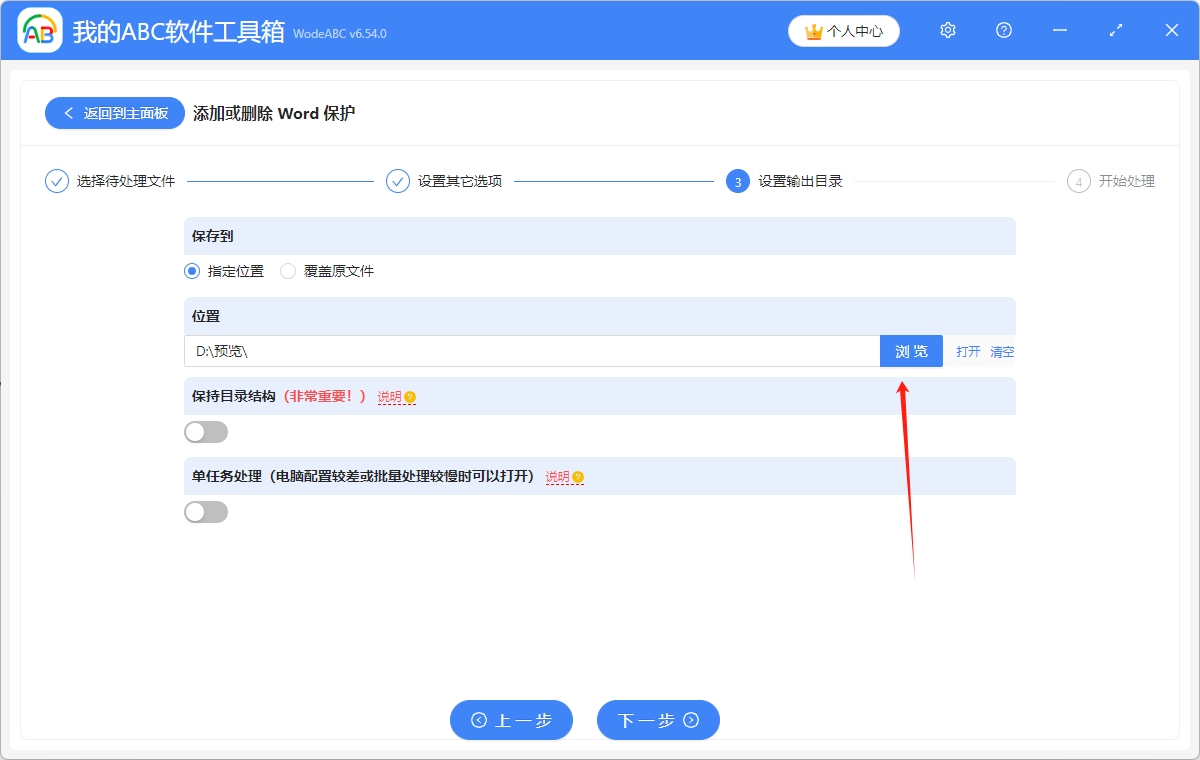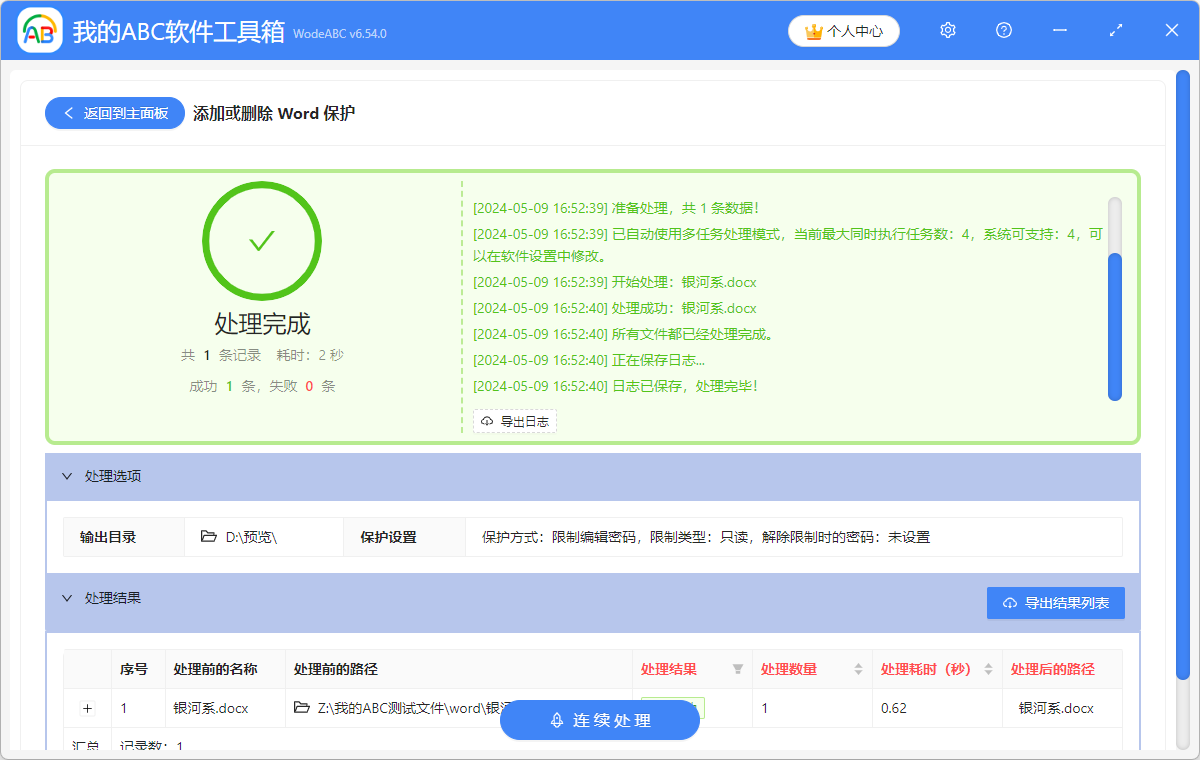Word文档是大家平时办公最常用的文字处理工具之一,经常需要编辑好文档内容后再传送给别人,但是很多人都不想Word文件在传看时被别人随便改动,这种情况下,我们就需要设置一个Word文档保护,限制它的编辑。保护方式一般有两种,分别是设置文件打开密码,只有输入正确密码才能打开编辑,以及设置成“只读模式”,不同人有不同的文件保护习惯,今天就给大家分享一个可以自由选择文件保护方式的设置办法,不仅可以自行选择设置文件密码、设置只读密码以及只读模式,还能批量处理多个docx、doc格式的Word文件。
使用场景
批量给多个Word文档设置保护,以免被他人随意编辑、修改、查看,保护方式可以自行选择,有设置文件打开密码、文件只读密码以及限制编辑类型,比如只能只读、只能修订或只能批注等。
效果预览
处理前
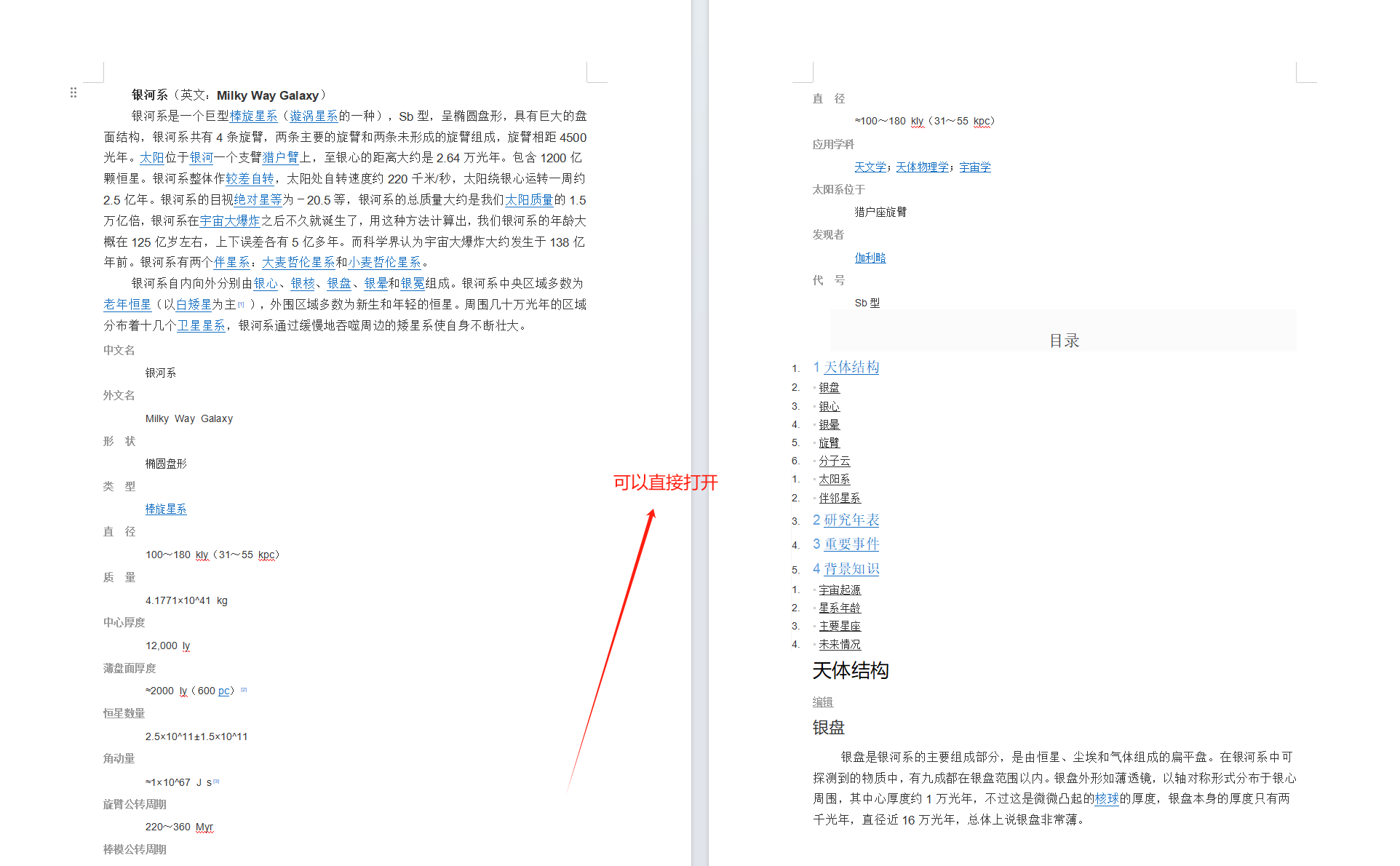
处理后
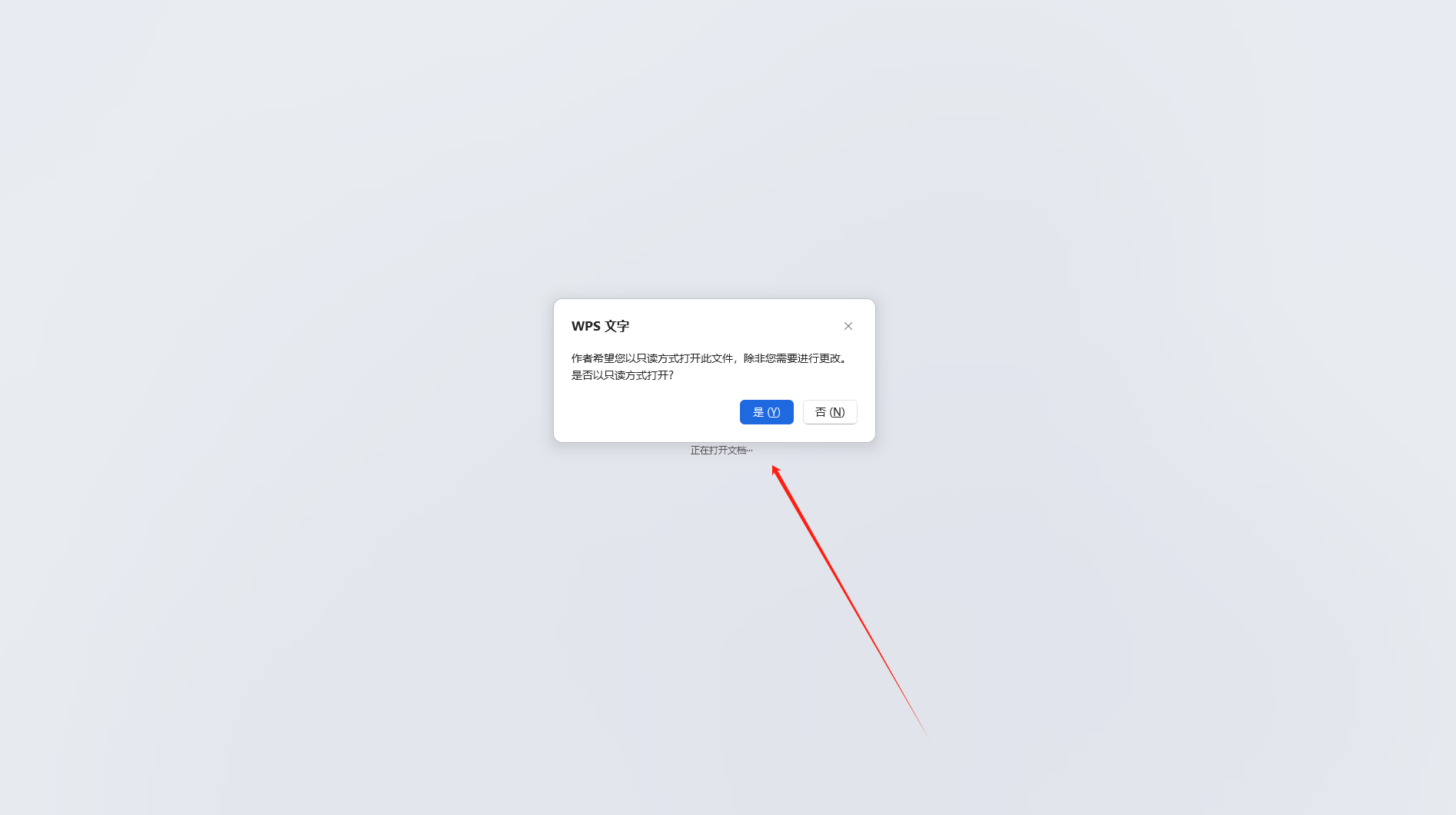
操作步骤
1.打开下面这个工具箱,点击“文件属性”,然后找到“添加或删除Word保护”功能。
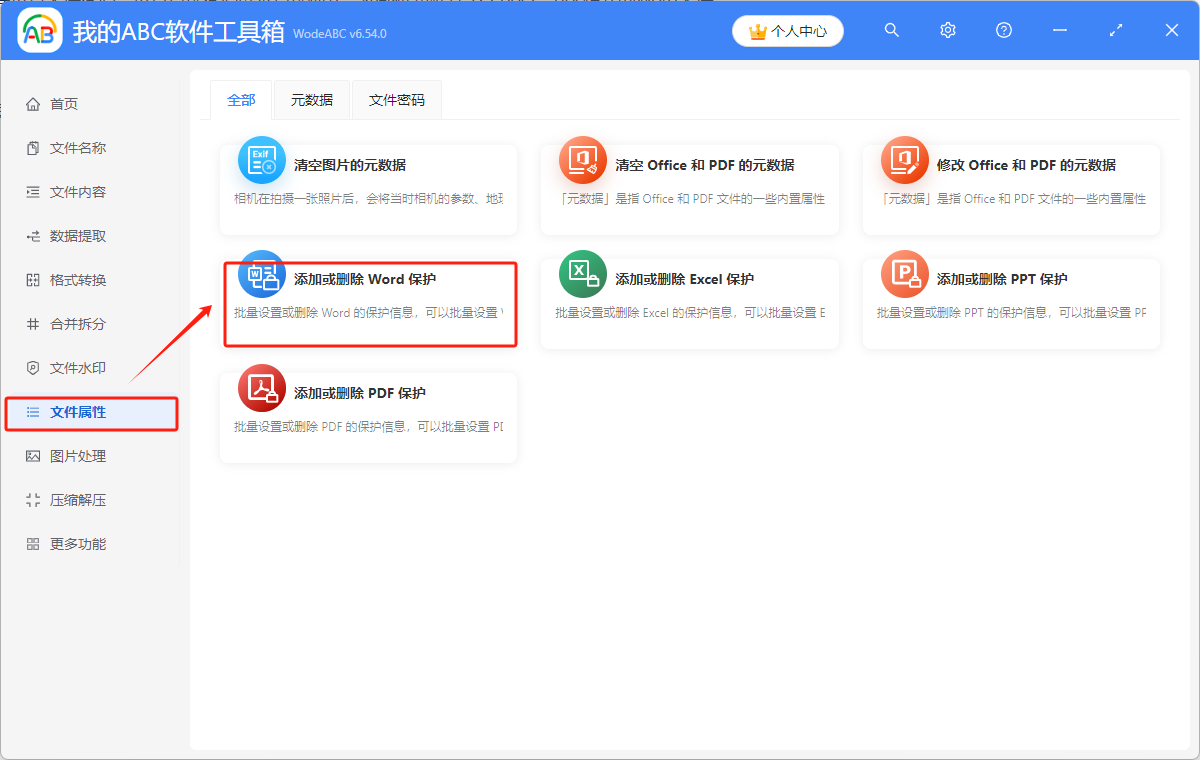
2.接下来可以通过直接拖动、添加文件或者从文件夹中批量导入文件这三种方式,来选择需要处理的文件。
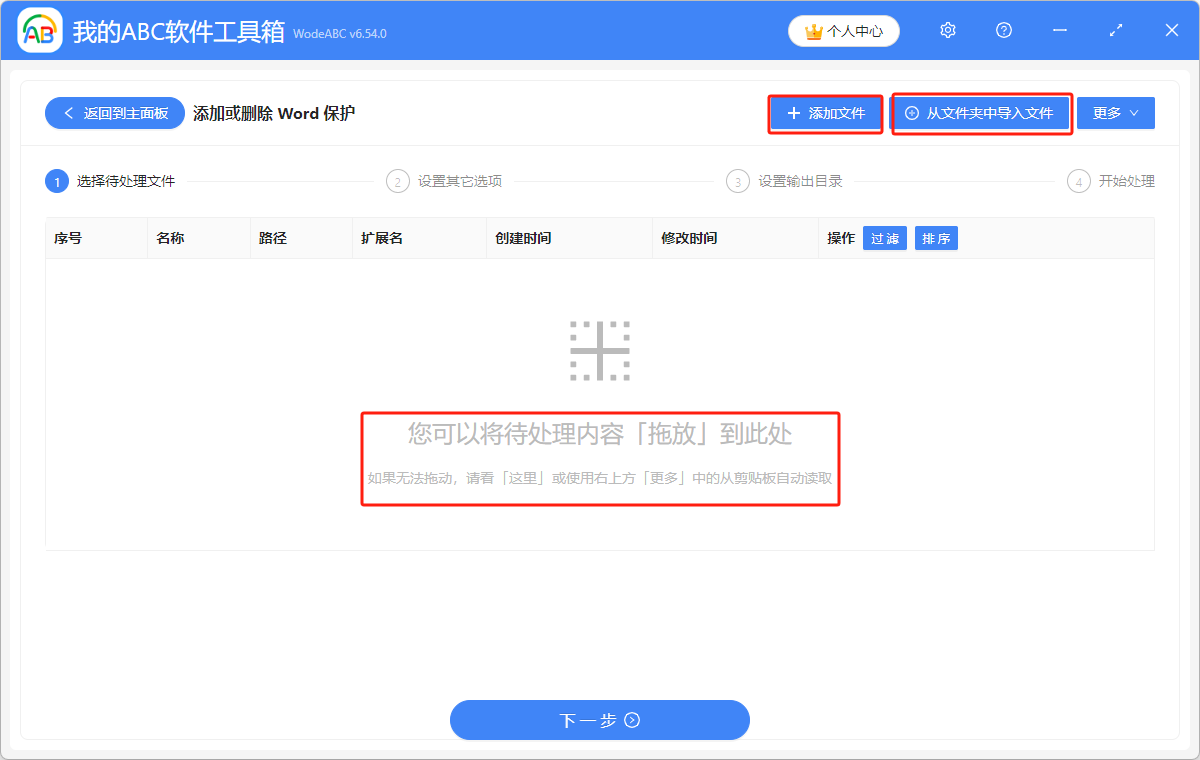
3.操作类型选择“添加保护”,保护方式可以根据自身需要自行选择,下图演示的是“限制编辑密码”-“只读”,要选择别的限制编辑类型,只需要打开相应的功能按钮即可。
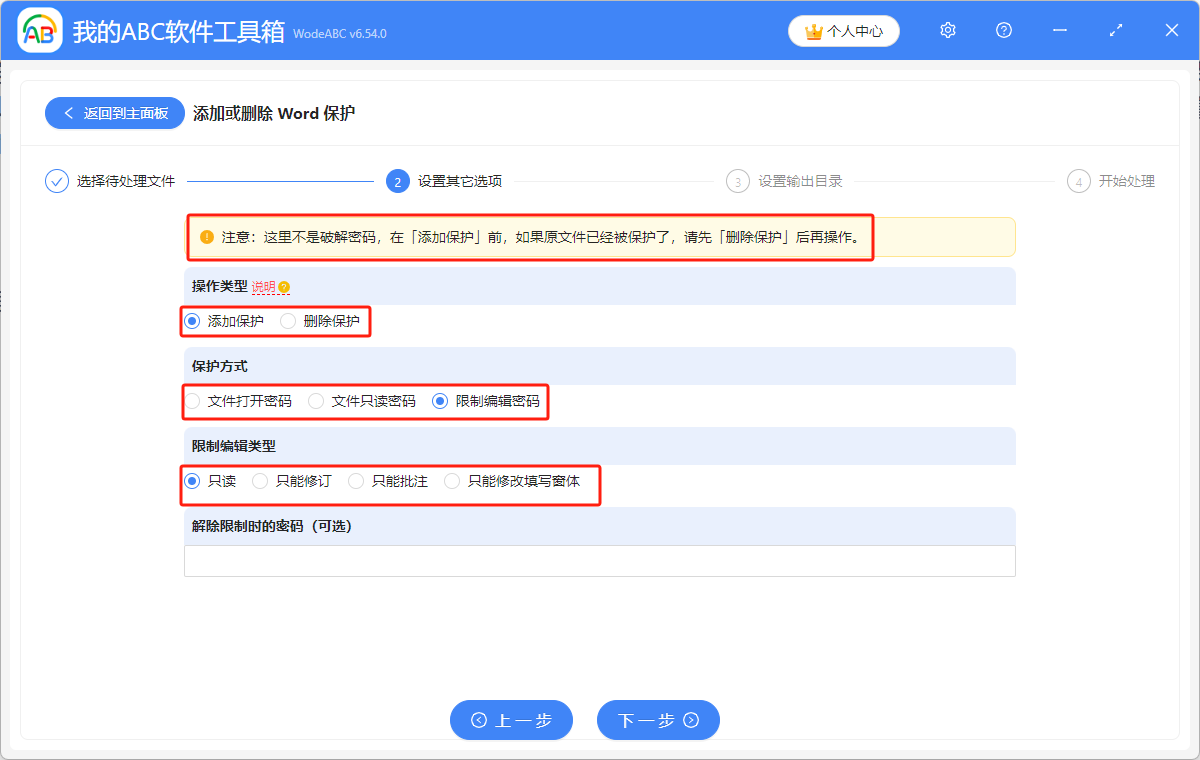
4.都设置后,点击下一步设置文件保存方式,在看到处理完成的标志后就可以了。